
Pengenaan gambar ke berbagai objek dalam program Photoshop adalah yang mengasyikkan dan terkadang cukup berguna.
Hari ini saya akan menunjukkan cara memaksakan gambar pada teks di Photoshop.
Cara pertama adalah menggunakan Climbing Mask. . Masker seperti itu membuat gambar hanya pada objek yang diterapkan.
Jadi, kami punya teks. Saya punya, untuk kejelasan, itu hanya akan huruf "A".
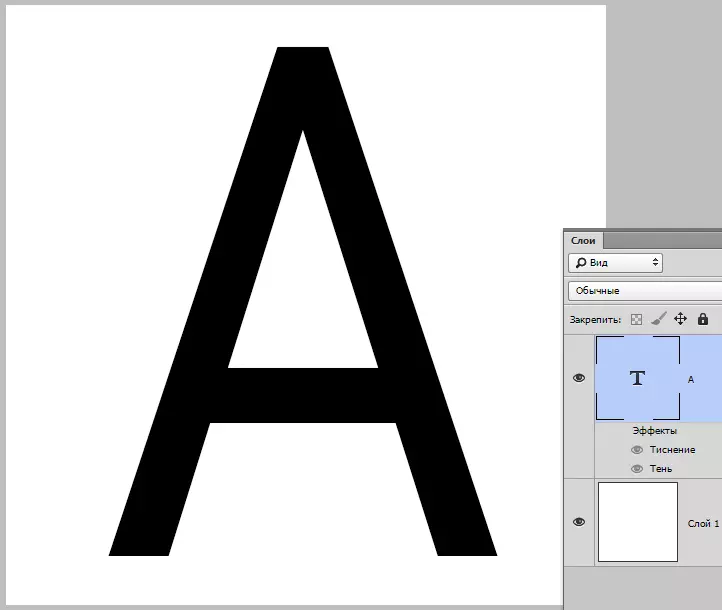
Selanjutnya, Anda perlu memutuskan gambar seperti apa yang ingin kita jawab pada surat ini. Saya memilih tekstur kertas mint yang biasa. Di sini adalah:
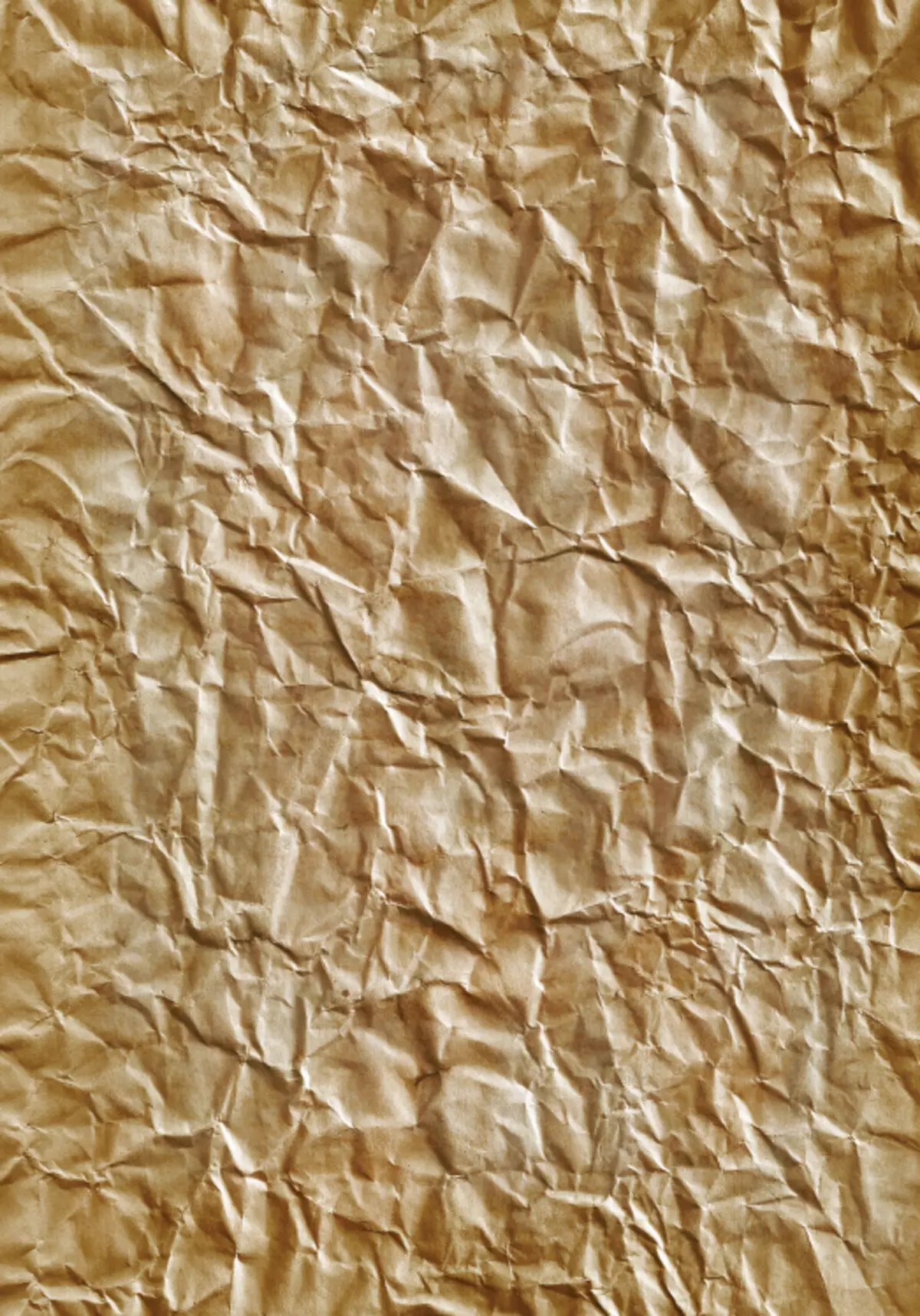
Memikirkan tekstur ke kertas kerja. Ini akan secara otomatis ditempatkan di atas lapisan, yang saat ini aktif. Berdasarkan ini, sebelum menempatkan tekstur ke ruang kerja, Anda harus mengaktifkan layer dengan teks.
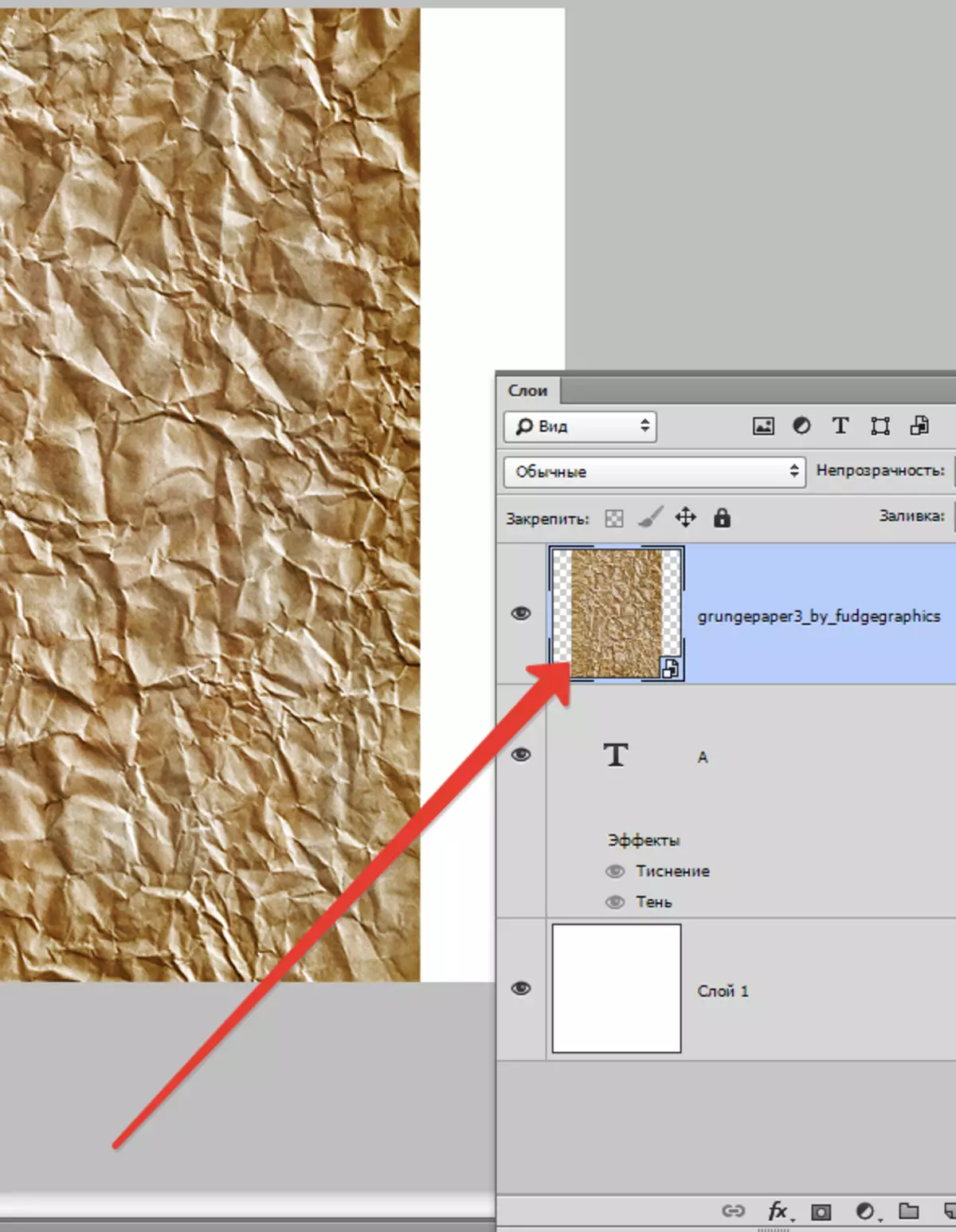
Sekarang dengan hati-hati ...
Klik Kunci Alt. dan jumlah kursor ke perbatasan antara lapisan dengan tekstur dan teks. Kursor akan mengubah bentuk menjadi kuadrat dengan panah bawah melengkung (dalam versi Photoshop Anda, ikon kursor mungkin berbeda, tetapi harus mengubah formulir).
Jadi, kursor mengubah formulir, sekarang klik pada batas layer.
Segala sesuatu, tekstur yang diletakkan pada teks, dan palet layer terlihat seperti ini:
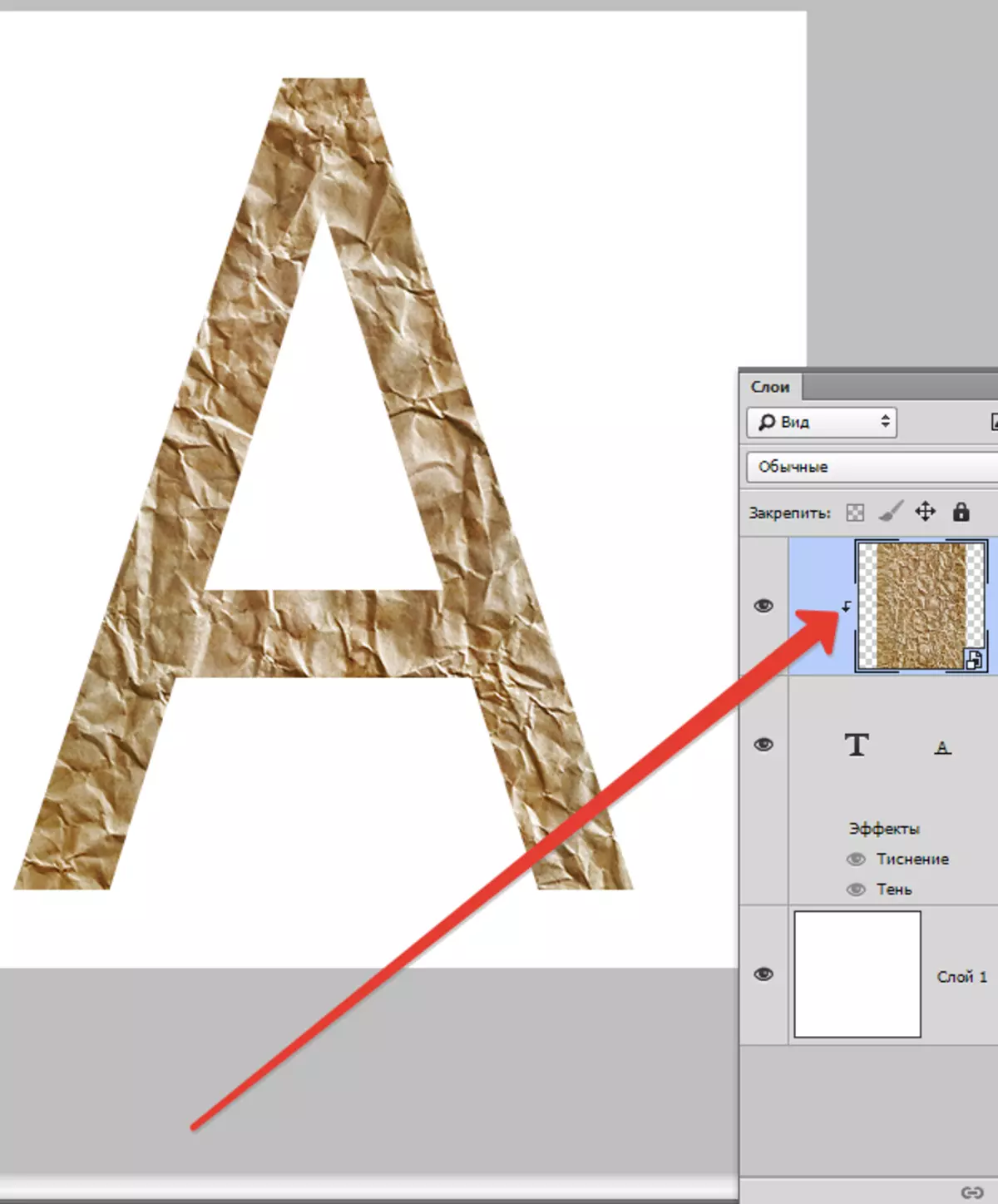
Dengan penerimaan ini, Anda dapat menerapkan beberapa gambar teks dan mengaktifkan dan menonaktifkannya (visibilitas) sesuai kebutuhan.
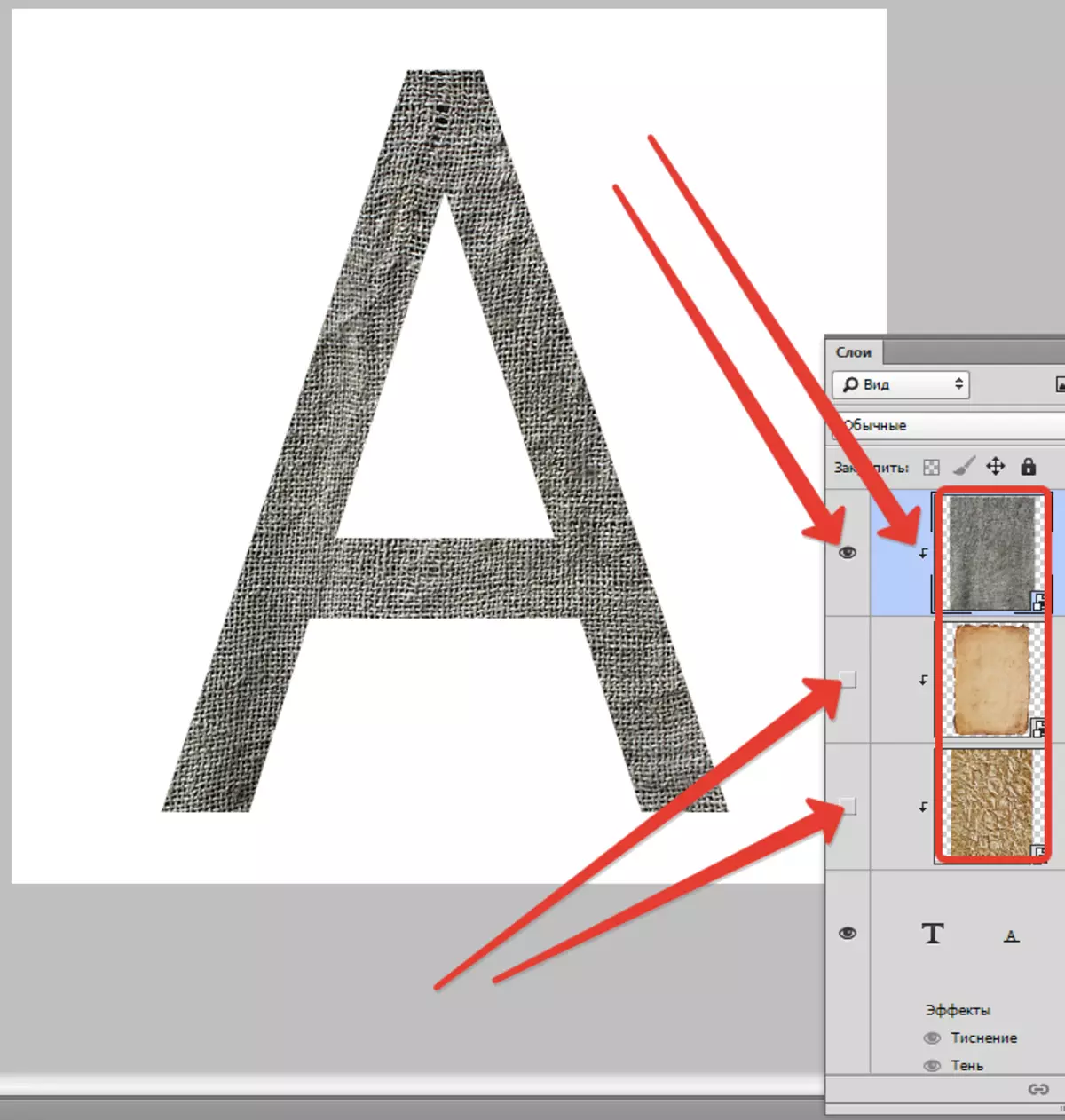
Metode berikut memungkinkan Anda membuat objek dalam bentuk teks.
Kami juga meletakkan tekstur di atas teks di palet layer.
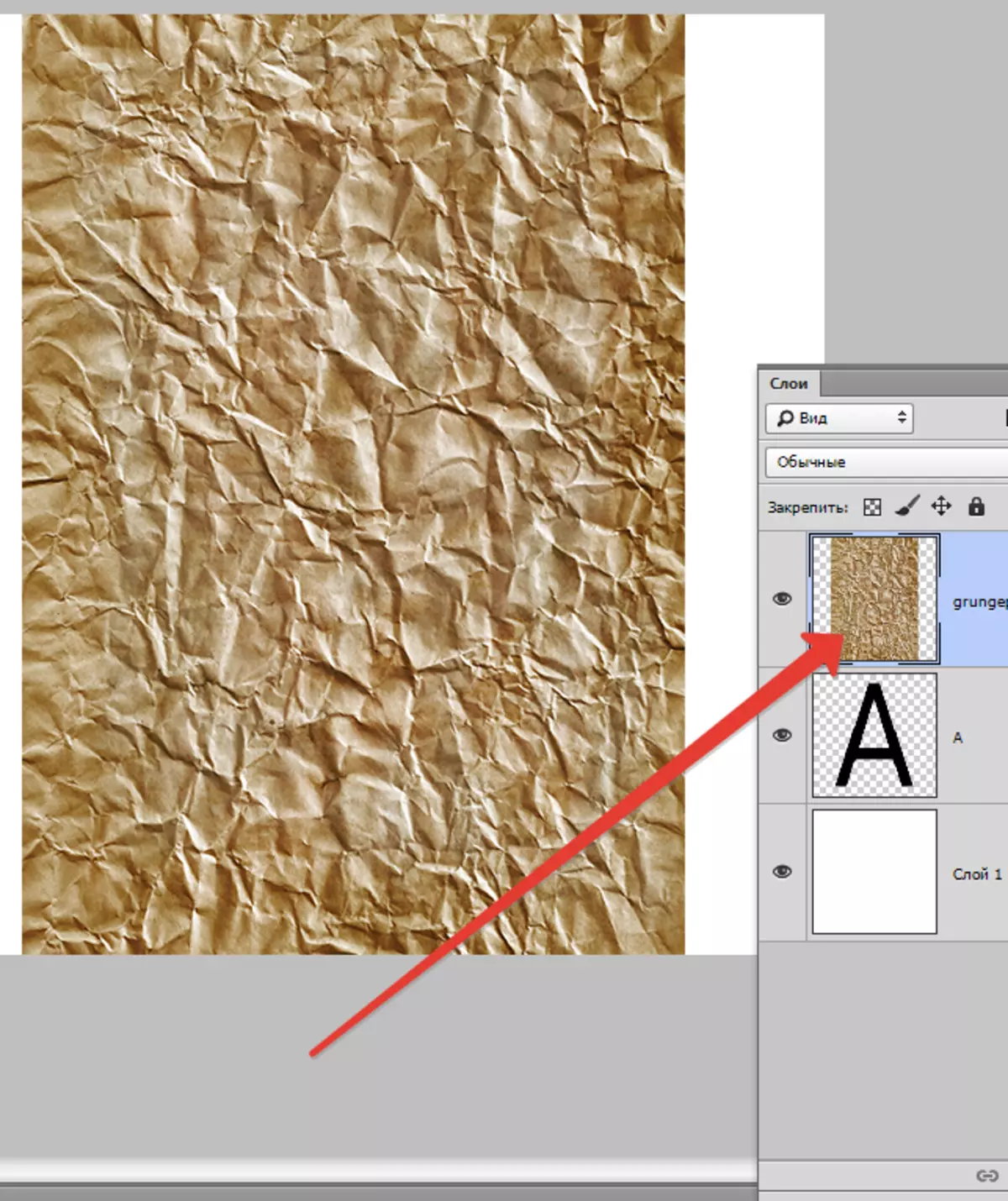
Ikuti lapisan yang diaktifkan dengan tekstur.
Kemudian mendorong kunci Ctrl. Dan klik pada layer miniatur dengan teks. Kami akan melihat seleksi:
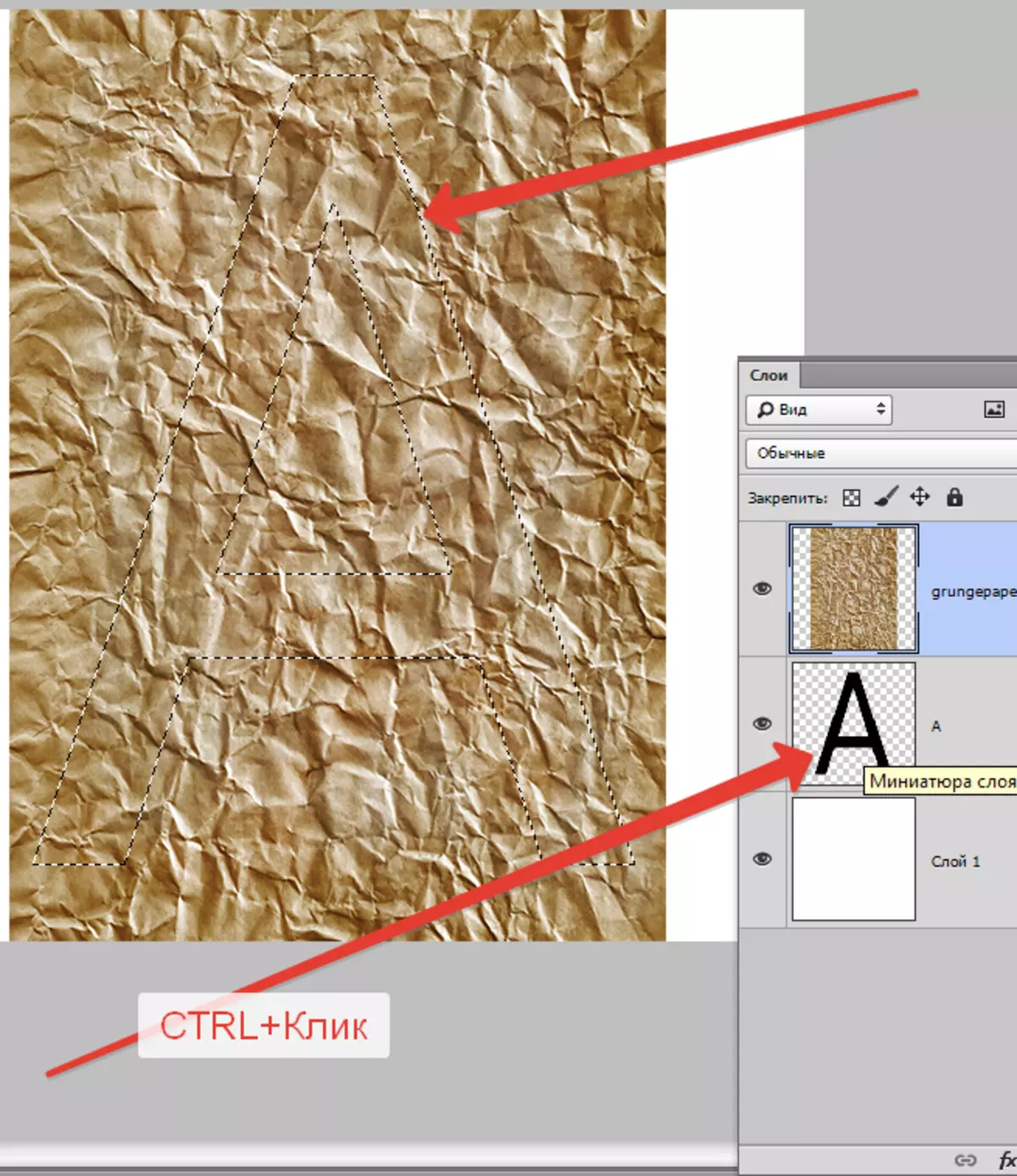
Seleksi ini harus dibalik dengan tombol keyboarding. Ctrl + Shift + I,
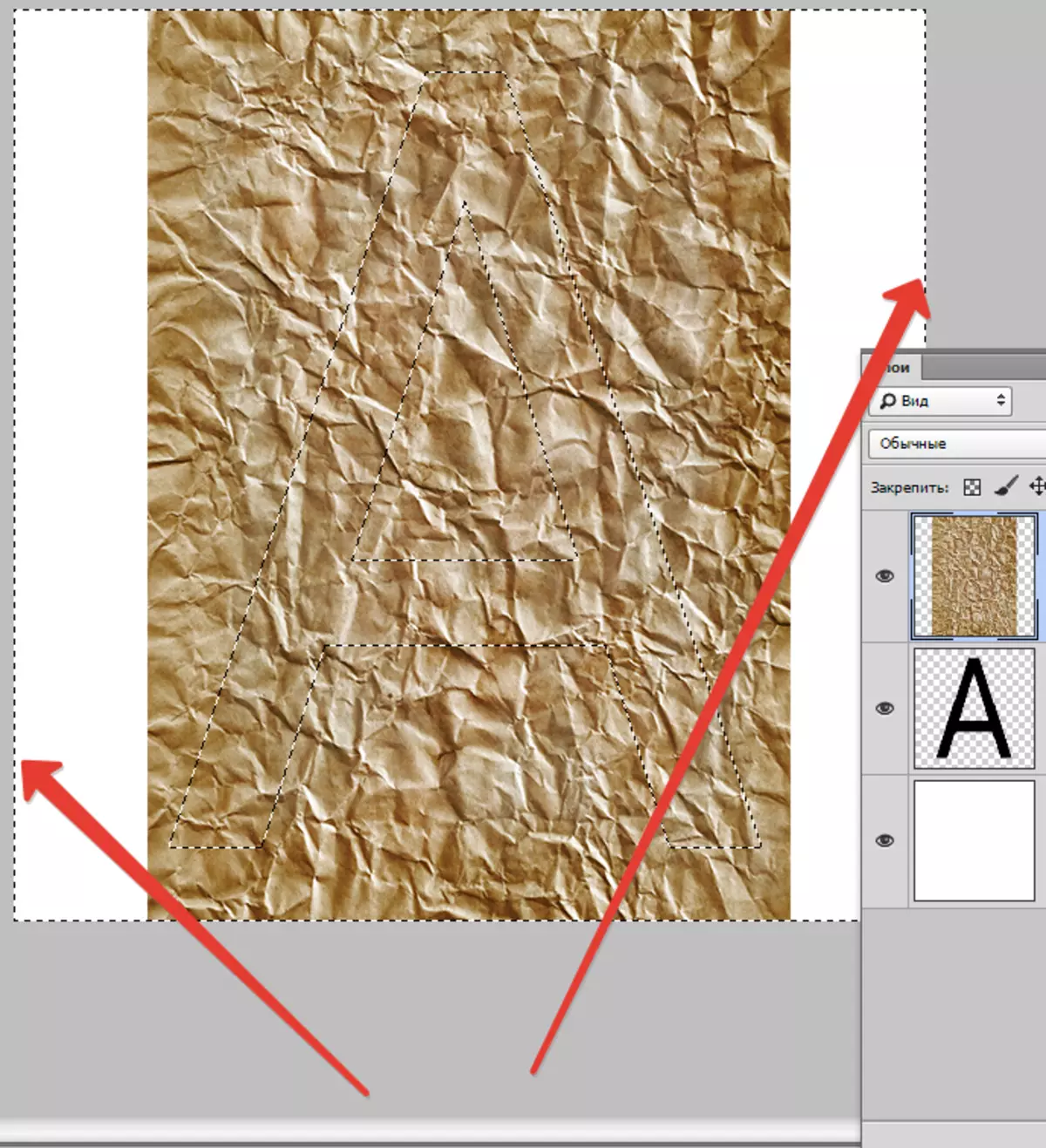
dan kemudian hapus semuanya terlalu banyak dengan menekan tombol Del..
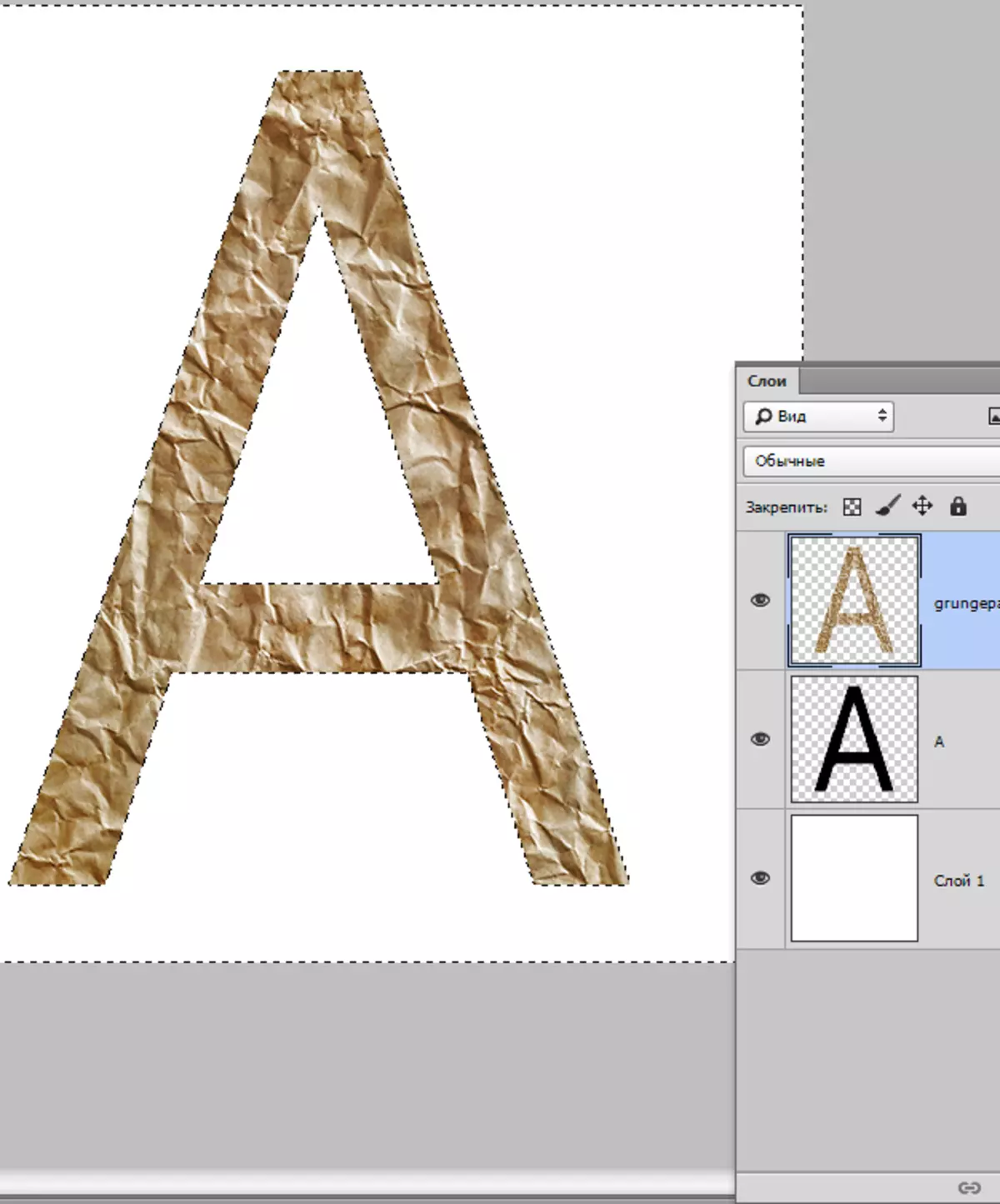
Seleksi dihapus oleh tombol Ctrl + D..
Gambar dalam bentuk teks sudah siap.
Dua cara ini harus dilakukan keduanya diambil oleh Anda, karena mereka melakukan tugas yang berbeda.
